گاهی پیش می آید که در نوشته ها و اسناد خود از هر نوعی که باشند نیاز شود که تعدادی زیادی حرف، عبارت یا کلمه را با عباراتی دیگر جایگزین کنیم.
شاید این کار به نظر سخت بیاید اما جالب اینجاست که بسیاری از نرم افزارها مانند ورد یا notepad++ توانایی انجام این جایگزینی را در یک لحظه دارند.
اگرچه در این آموزش به نرم افزار ورد پرداخته می شود اما روش کار و تنظیمات اکثر این نرم افزار ها مشابه با این آموزش می باشد.
در آموزش زیر سندی را مشاهده می کنید که به دلیل کپی از جایی دیگر حرف “ی” آن به صورت عربی در ورد قرار دارد. به همین دلیل اکثر کلمات آن با خط قرمز به عنوان غلط شناخته شده اند.
در این قسمت می خواهیم حرف “ی” عربی را با نوع فارسی آن جایگزین کنیم. خواهید دید که کلمات غلط به صورت چشمگیری کاهش خواهند یافت.
جایگزین کردن تعداد زیادی کلمات تکراری با کلماتی دیگر:
مسیر طی شده: home>>editing>>replace>>find what word>>replace with word>>replace all
برای این کار کافیست به قسمت ویرایش (editing) تب home ورد خود رفته تا سه گزینه پیش روی خود ببینید.
گزینه ی اول find است که با استفاده از آن می توانید کلمه یا عبارت مورد نظر خود را در مطالب سند جستجو کرده و بیابید.
اما گزینه ی دوم که موضوع آموزش ما است replace می باشد. روی آن کلیک کنید یا ctrl+h کیبورد را بزنید تا پنجره ی مربوط به آن باز شود.
در پنجره ی replace باز شده در کادر اول که مقابل آن find what نوشته شده است عبارت مورد نظر خود را وارد کنید که در سند وجود دارد. ما در این جا “ی” عربی را وارد کردیم.
حال در کادر دوم (replace with) که می خواهید جایگزین عبارت کادر اول شود را وارد کنید. همان طور که می بینید “ی” فارسی در تصویر وارد شده است.
اگرچه ما در این آموزش یک حرف را جایگزین می کنیم اما این روش برای هر حرف، عدد، کلمه، عبارت، جمله، حتی فضای خالی بین کلمات و هر مورد دیگری قابل استفاده است.
پس از آن روی گزینه ی replace all کلیک کنید تا عبارات شما در عرض چند ثانیه جایگزین شوند.

ممکن است پس از پایان عملیات سوالی از شما پرسیده شود که آیا می خواهید دوباره چک شود که حرف یا عبارتی دیگر باقی نمانده باشد. با زدن yes می توانید اطمینان حاصل کنید که همه ی عبارات و کلمات مد نظر شما جایگزین شده اند.
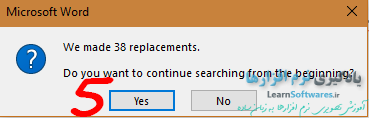
همان طور که در تصویر زیر می بینید تعداد غلط های گرفته شده توسط ورد بسیار کاهش یافته اند.
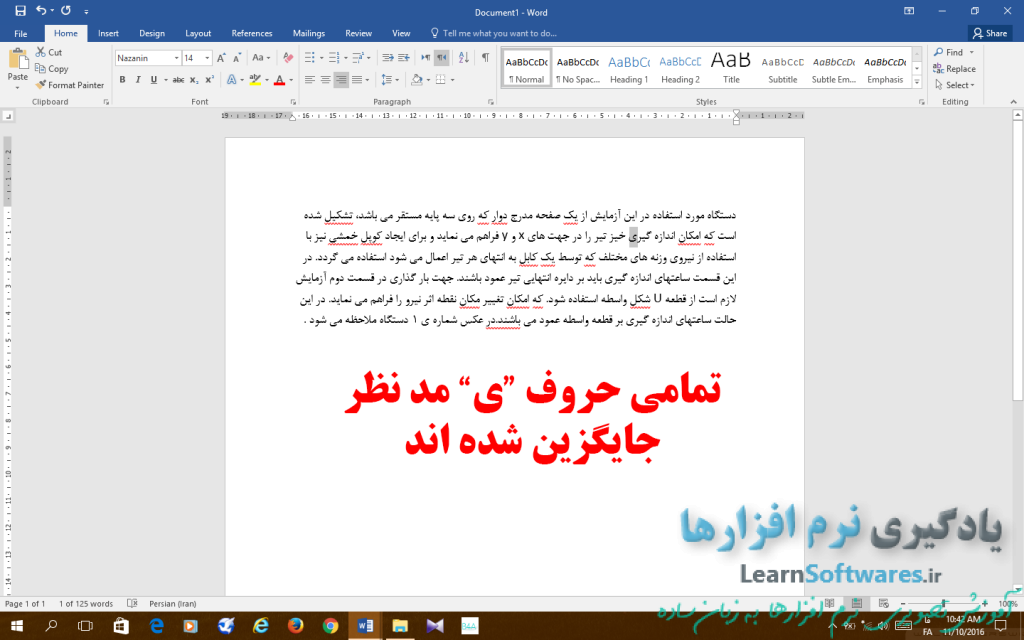
اما غلط های باقیمانده دلایلی دیگر دارند. برای یادگیری روش غیرفعال کردن نمایش غلط های املایی و نگارشی در ورد می توانید روی این لینک کلیک کنید.
توضیح گزینه های replace و find next:
در پنجره ی replace دو گزینه ی دیگر نیز وجود داشت که به شرح آن ها می پردازیم.
گزینه ی find next عبارت بعدی که در کادر اول نوشته اید را در متن پیدا کرده و آن را به صورت انتخاب شده نمایش می دهد. با هر بار کلیک روی آن عبارت بعدی نمایش داده می شود.
گزینه ی replace فقط یک کلمه یا عبارت شما را که انتخاب شده است جایگزین می کند. شما می توانید با استفاده از گزینه find next کلمه مورد نظر خود را پیدا کنید و سپس توسط این گزینه تنها همین کلمه را جایگزین نمایید.










































